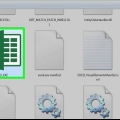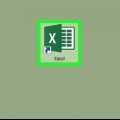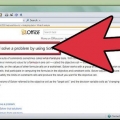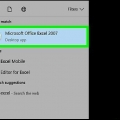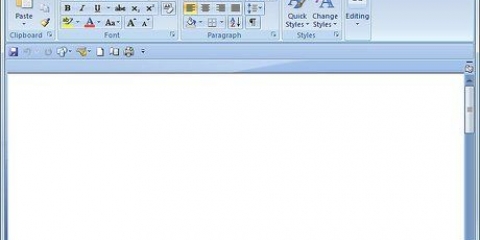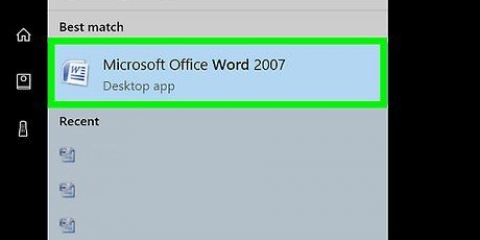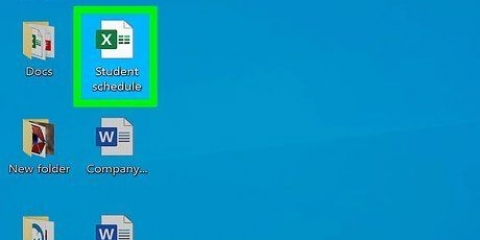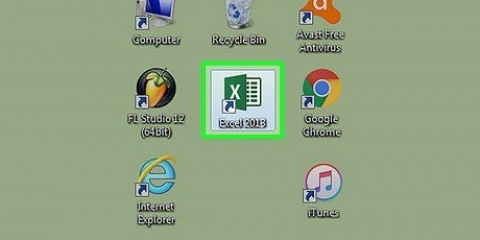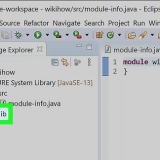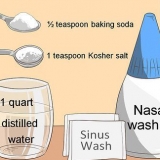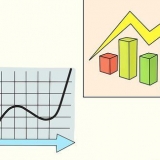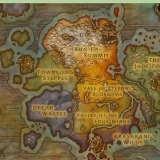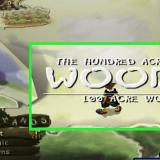Puoi anche selezionare un modello da questa pagina e quindi fare clic su .nella finestra risultante Produrre. Salta questo passaggio se Excel si apre in un foglio di calcolo vuoto.





Se non vedi il segno di spunta, scorri verso l`alto o verso il basso la finestra finché non la trovi e fai clic su di essa. Puoi anche 80 digitare nel campo di testo `Codice carattere` e premere ↵ Premere Invio per selezionare automaticamente il segno di spunta.
Mettere un segno di spunta in una cella in microsoft excel
Contenuto
Questa istruzione mostra come controllare una cella in un documento Microsoft Excel. Sebbene non tutti i caratteri supportino il segno di spunta, puoi utilizzare il carattere Wingdings 2 integrato per aggiungere un segno di spunta a una cella in Excel.
Passi

1. Apri Excel. Fare clic o doppio clic sull`icona di Excel (una `X` bianca su sfondo verde scuro, o viceversa, a seconda della versione).
- Se desideri aprire un documento Excel specifico, fai doppio clic sul documento e salta il passaggio successivo.

2. Fare clic sull`opzioneVuoto. Si trova nella parte superiore della finestra di Excel. Questo aprirà un foglio di calcolo vuoto.

3. Seleziona una cella. Fare clic sulla cella in cui si desidera inserire un segno di spunta.

4. Fare clic sulla schedaInserire. Puoi trovarlo nel nastro verde nella parte superiore della finestra di Excel. Viene visualizzata una barra degli strumenti nella parte superiore della finestra.

5. clicca suSimbolo. Questa opzione si trova all`estrema destra della barra degli strumenti. verrà aperta una nuova finestra.

6. Fare clic sul menu "Carattere". È il pulsante nella parte superiore della nuova finestra. Quando fai clic su di esso, apparirà un menu a discesa. Se non vedi questa opzione, fai prima clic sulla scheda Simboli nella parte superiore della nuova finestra.
Su un Mac, fai clic sulla categoria Proiettili/stelle nella colonna di sinistra.

7. clicca suAli 2. Questo può essere trovato nel gruppo "W" del menu a discesa. Potrebbe essere necessario scorrere fino alla fine del menu a discesa per trovare questa opzione.
Sul Mac, scorri fino alla fine dei simboli nella colonna di destra.

8. Seleziona il segno di spunta. Troverai il segno di spunta nella parte inferiore della finestra. Fare clic una volta per selezionarlo.

9. clicca suInserire. È in fondo alla finestra. In questo modo viene posizionato il segno di spunta nella cella selezionata.
Consigli
Se desideri convertire il carattere dell`intero documento Excel in Wingdings 2, fai clic sulla scheda Inizio, dopodiché fai clic sul menu a discesa dei caratteri e scorri verso il basso il menu a discesa. Quindi fare clic sul menu a discesa Ali 2. In questo modo puoi copiare e incollare i segni di spunta in altre celle.
Avvertenze
- La maggior parte dei caratteri non supporta il segno di spunta. Se cambi l`intero documento Excel con un carattere diverso da Wingdings 2, è probabile che i segni di spunta scompaiano.
Articoli sull'argomento "Mettere un segno di spunta in una cella in microsoft excel"
Condividi sui social network:
Simile
Popolare